Eclipseで設定を別ワークスペースに引き継ぐ
Eclipseでは、ワークスペースごとに設定情報が保存される。
別のワークスペースでも同じ設定を利用したい場合、以下の方法で引継ぎが可能。
【設定のエクスポート】
- メニューのファイル>エクスポートを選択し、エクスポートウィザードを表示
- エクスポートウィザードで一般>設定を選択し、「次へ」ボタンをクリック
- 設定のエクスポートウィザードで「すべてエクスポート」が選択されていることを確認し、「宛先設定ファイル」に設定ファイルの出力先を直接入力するか、「参照」ボタンから指定し、「完了」ボタンをクリック
【設定のインポート】
- メニューのファイル>インポートを選択し、インポートウィザードを表示
- インポートウィザードで一般>設定を選択し、「次へ」ボタンをクリック
- 設定のインポートウィザードで「ソース設定ファイル」にエクスポートした設定ファイルを指定し、「すべてインポート」が選択されていることを確認し、「完了」ボタンをクリック
なお、起動構成についても同様の手順でエクスポート、インポートが可能となっている。
※起動構成の場合は、ファイル名の指定はない(「プログラム名.launch」が自動で設定される)。